4 maneiras rápidas e fáceis de virar uma foto no Windows 10
Inverter uma foto faz com que ela pareça que foi espelhada. Da mesma forma, virar uma foto espelhada fará com que pareça como deveria ser originalmente.
Se você tem uma foto que precisa ser virada, aqui estão algumas maneiras de virar uma foto no Windows 10. Todos esses métodos são gratuitos e fáceis de usar, e um desses métodos permite até virar fotos em massa.
1. Use o Paint para virar fotos no Windows
Você pode usar o aplicativo Paint tradicional em seu PC com Windows para virar suas fotos. Este aplicativo pode não ter muitas ferramentas de edição avançadas, mas é uma ótima ferramenta para fazer pequenas alterações em suas fotos, como invertê-las.
Para usar o Paint para virar fotos:
- Abra a pasta que contém sua foto usando o File Explorer.
- Clique com o botão direito na sua foto e selecione Abrir com > Paint .
- Quando sua foto abrir no Paint, clique na opção Girar na parte superior. Certifique-se de estar na guia Página inicial para ver essa opção.
- Agora você vê duas opções: Inverter verticalmente e Inverter horizontal . Selecione a opção de inversão que deseja usar e ela inverterá sua foto.
- Quando estiver satisfeito com os resultados, clique em Arquivo no canto superior esquerdo e selecione Salvar . Isso permite que você salve sua foto invertida.
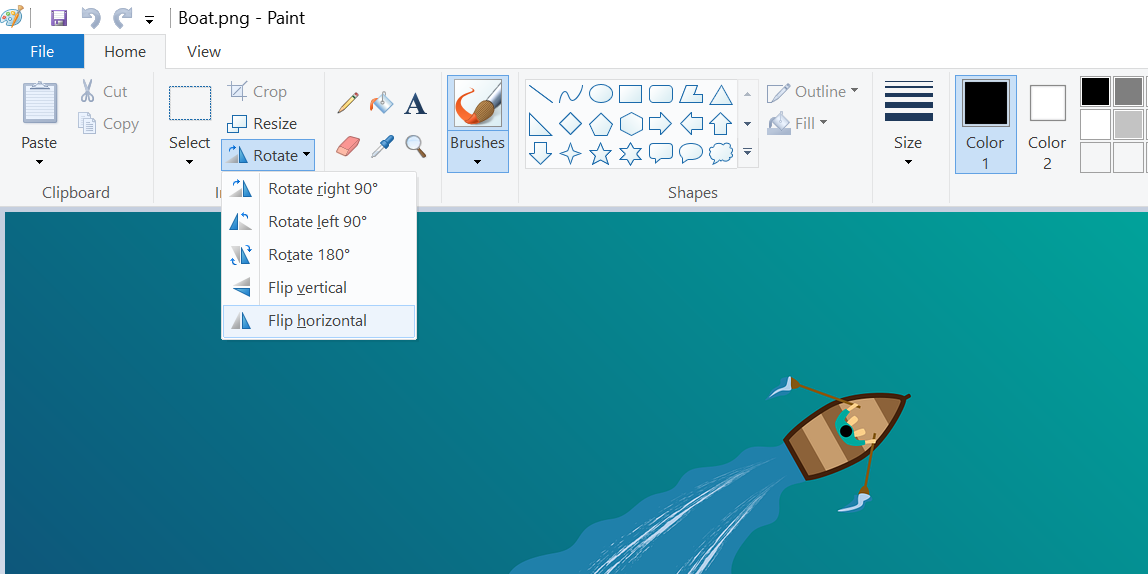
2. Use o Paint 3D para virar fotos no Windows 10
Você também pode usar o Paint 3D para virar fotos:
- Localize a foto que deseja virar usando o Gerenciador de Arquivos.
- Clique com o botão direito na sua foto e selecione Abrir com seguido de Paint 3D .
- Quando sua foto abrir no aplicativo, clique em Tela na barra de ferramentas superior.
- Na barra lateral direita, você verá quatro opções na seção Girar e virar .
- Os dois últimos ícones nesta seção ajudam a virar sua foto. O primeiro ícone vira sua foto horizontalmente e o segundo vira a foto verticalmente. Clique em qualquer uma das opções.
- Quando terminar, clique em Menu no canto superior esquerdo e selecione Salvar . Isso é para salvar sua foto invertida.
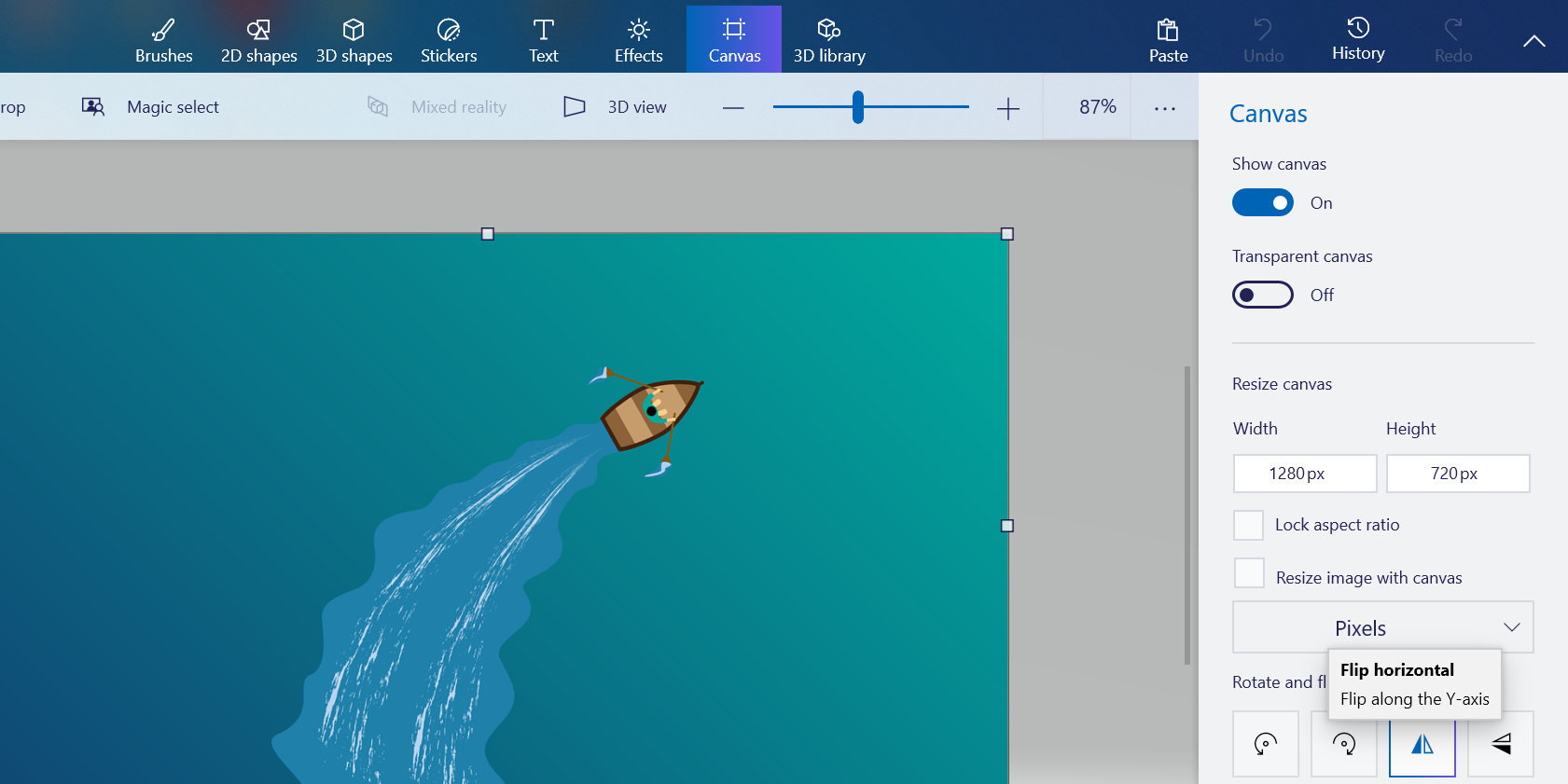
Usando um Mac? Veja como você vira fotos no macOS .
3. Use fotos para virar fotos no Windows
Se suas fotos estiverem localizadas no aplicativo Fotos, você não precisa abri-las em um software separado para virá-las. O Fotos em si oferece uma opção que permite virar suas fotos e você pode usar isso para manipular suas imagens dentro do aplicativo.
Lembre-se de que esse método só permite virar suas fotos horizontalmente. Fotos não oferece a opção de virar as fotos verticalmente.
Para usar esta opção:
- Abra o aplicativo Fotos em seu PC.
- Localize a foto que deseja virar e clique nela. A foto deve abrir em tela inteira.
- Clique em Editar e Criar na barra de ferramentas superior e selecione Editar . Isso permite que você edite sua foto.
- Certifique-se de que Cortar e girar esteja selecionado na barra de ferramentas superior.
- Você verá uma opção Flip à direita. Clique nesta opção para virar sua foto horizontalmente.
- Quando terminar, clique em Salvar uma cópia na parte inferior para salvar a cópia invertida de sua foto.
- Se você preferir sobrescrever sua imagem original, clique na seta ao lado de Salvar uma cópia e escolha Salvar .
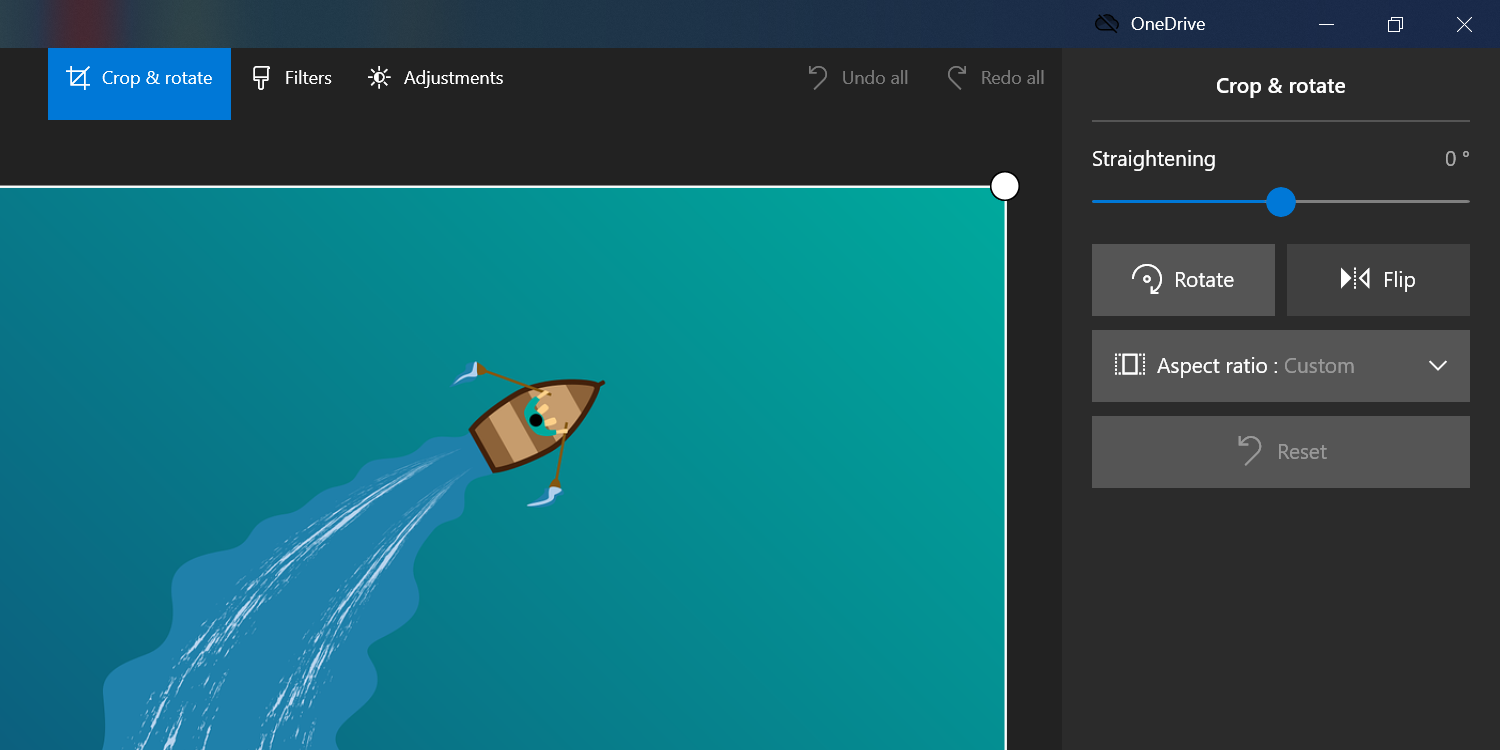
4. Bulk Flip Photos no Windows usando ImageMagick
ImageMagick (gratuito) é um utilitário executado a partir do Prompt de Comando e permite que você edite suas fotos de várias maneiras. Você também pode usar essa ferramenta para virar suas fotos. Ele oferece opções de edição de imagens individuais e em lote .
Isso significa que você pode virar várias de suas fotos com um único comando. Veja como você usa isso:
- Baixe e instale o utilitário ImageMagick em seu PC com Windows.
- Crie uma nova pasta em sua área de trabalho e chame-a de Flip .
- Copie todas as fotos que deseja virar para esta pasta Flip .
- Abra o menu Iniciar , pesquise Prompt de Comando e inicie a ferramenta.
- Digite o seguinte comando para tornar a pasta Flip o diretório de trabalho atual no prompt de comando:
cd desktop/Flip - Em seguida, digite o seguinte comando para virar todas as suas imagens nesta pasta. Este comando vira suas fotos horizontalmente. Para usar a inversão vertical, substitua -flop por -flip no comando abaixo.
magick convert -flop *.* *.* - ImageMagick salvará suas fotos invertidas na mesma pasta Flip .
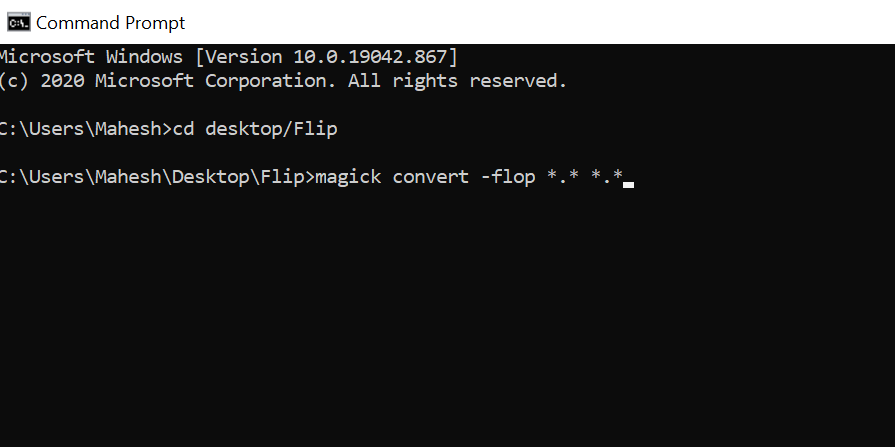
Vire fotos de forma rápida e fácil no Windows
Você não precisa ter grandes habilidades de edição de imagem para poder virar suas fotos. Usando alguns dos métodos fáceis de usar, conforme descrito acima, você pode virar rapidamente uma ou muitas das suas fotos de uma vez no PC.
Para mais edições de fotos, é altamente recomendável que você obtenha um aplicativo de edição de fotos real para refinar suas fotos.
